在Spring Boot程序中上传和下载文件
文件上传和下载是Web应用程序比较常用的功能之一,在本章节中,我将以一个简单的案例来讲解在Spring Boot中如何进行文件的上传与下载。在开始正文之前,我们通过一张思维导图来了解一下文件上传与下载的简单流程:
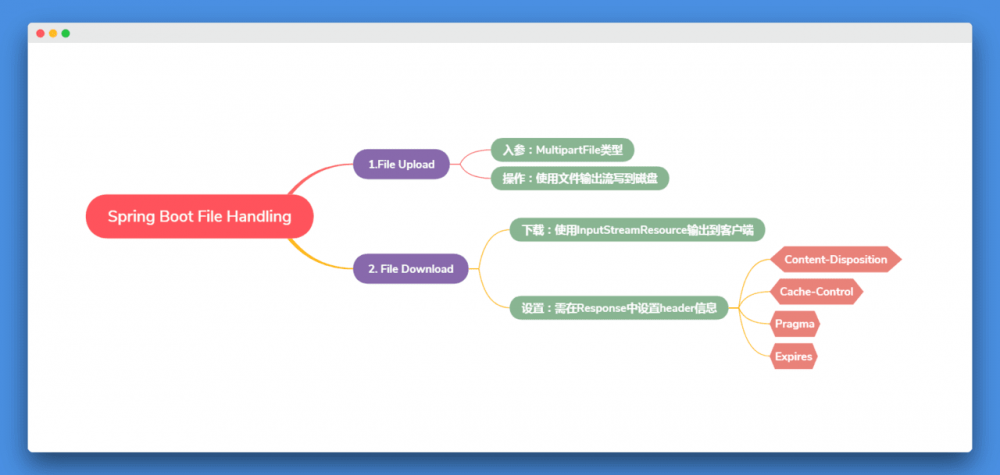
1. 文件上传
对于文件上传,控制器中对应的上传方法的参数必须是 MultipartFile 对象, MultipartFile 对象可以是一个数组对象,也可以是单个对象,如果是一个数组对象,则可以进行多文件上传;这里我们仅演示单个文件上传,下面的代码展示了文件上传方法的基本结构:
@PostMapping(value = "/upload",consumes = MediaType.MULTIPART_FORM_DATA_VALUE)
@ResponseBody
public String fileUpload(@RequestParam("file") MultipartFile file) throws IOException {
return null;
}
复制代码
接下来,我们使用 FileOutputStream 对象将客户端上传的文件写入到磁盘中,并返回**“File is upload successfully”**的提示信息,下面是文件上传完整的代码:
package com.ramostear.application.controller;
import com.ramostear.application.model.FileInfo;
import org.springframework.beans.factory.annotation.Value;
import org.springframework.stereotype.Controller;
import org.springframework.web.bind.annotation.*;
import org.springframework.web.multipart.MultipartFile;
import javax.annotation.PostConstruct;
import java.io.*;
import java.util.HashMap;
import java.util.Map;
/**
* @author : ramostear
* @date : 2019/3/8 0008-15:35
*/
@Controller
public class FileController {
@Value ( "${file.upload.root.dir}" )
String fileUploadRootDir;
private static Map<String,FileInfo> fileRepository = new HashMap<>();
@PostConstruct
public void initFileRepository(){
FileInfo file1 = new FileInfo ().setFileName ( "bg1.jpg" );
FileInfo file2 = new FileInfo ().setFileName ( "bg2.jpg" );
FileInfo file3 = new FileInfo ().setFileName ( "bg3.jpg" );
fileRepository.put ( file1.getName (),file1 );
fileRepository.put ( file2.getName (),file2 );
fileRepository.put ( file3.getName (),file3 );
}
@PostMapping(value = "/upload",consumes = MediaType.MULTIPART_FORM_DATA_VALUE)
@ResponseBody
public String fileUpload(@RequestParam("file") MultipartFile file) throws IOException {
File convertFile = new File ( fileUploadRootDir+file.getOriginalFilename ());
FileOutputStream fileOutputStream = new FileOutputStream ( convertFile );
fileOutputStream.write ( file.getBytes () );
fileOutputStream.close ();
FileInfo fileInfo = new FileInfo()
.setFileName ( file.getOriginalFilename());
fileRepository.put ( fileInfo.getName (),fileInfo);
return "File is upload successfully";
}
}
复制代码
fileRepository用于存放已上传文件的索引信息。
2. 文件下载
在Spring Boot应用程序中,我们可以使用 InputStreamResource 对象来下载文件,在下载文件的方法中,我们需要通过Response来设置HttpHeander对象的相关属性,如 Content-Disposition 、 Cache-Control 、 Pragma 和 Expires 等属性。除此之外,还需要指定Response的响应类型。下面的代码给出了文件下载的详细信息:
@GetMapping("/download/{fileName}")
@ResponseBody
public ResponseEntity<Object> downloadFile(@PathVariable(name = "fileName") String fileName) throws FileNotFoundException {
File file = new File ( fileUploadRootDir+fileName);
InputStreamResource resource = new InputStreamResource ( new FileInputStream ( file ) );
HttpHeaders headers = new HttpHeaders();
headers.add ( "Content-Disposition",String.format("attachment;filename=/"%s",fileName));
headers.add ( "Cache-Control","no-cache,no-store,must-revalidate" );
headers.add ( "Pragma","no-cache" );
headers.add ( "Expires","0" );
ResponseEntity<Object> responseEntity = ResponseEntity.ok()
.headers ( headers )
.contentLength ( file.length ())
.contentType(MediaType.parseMediaType ( "application/txt" ))
.body(resource);
return responseEntity;
}
复制代码
3. 代码清单
3.1 文件上传和下载控制器
下面给出的是完整的文件上传和下载的代码:
package com.ramostear.application.controller;
import com.ramostear.application.model.FileInfo;
import org.springframework.beans.factory.annotation.Value;
import org.springframework.core.io.InputStreamResource;
import org.springframework.http.HttpHeaders;
import org.springframework.http.HttpStatus;
import org.springframework.http.MediaType;
import org.springframework.http.ResponseEntity;
import org.springframework.stereotype.Controller;
import org.springframework.ui.Model;
import org.springframework.web.bind.annotation.*;
import org.springframework.web.multipart.MultipartFile;
import javax.annotation.PostConstruct;
import java.io.*;
import java.util.Collection;
import java.util.HashMap;
import java.util.Map;
/**
* @author : ramostear
* @date : 2019/3/8 0008-15:35
*/
@Controller
public class FileController {
@Value ( "${file.upload.root.dir}" )
String fileUploadRootDir;
private static Map<String,FileInfo> fileRepository = new HashMap<>();
@PostConstruct
public void initFileRepository(){
FileInfo file1 = new FileInfo ().setFileName ( "bg1.jpg" );
FileInfo file2 = new FileInfo ().setFileName ( "bg2.jpg" );
FileInfo file3 = new FileInfo ().setFileName ( "bg3.jpg" );
fileRepository.put ( file1.getName (),file1 );
fileRepository.put ( file2.getName (),file2 );
fileRepository.put ( file3.getName (),file3 );
}
@GetMapping("/files")
public String files(Model model){
Collection<FileInfo> files = fileRepository.values ();
model.addAttribute ( "data",files );
return "files";
}
@PostMapping(value = "/upload",consumes = MediaType.MULTIPART_FORM_DATA_VALUE)
@ResponseBody
public String fileUpload(@RequestParam("file") MultipartFile file) throws IOException {
File convertFile = new File ( fileUploadRootDir+file.getOriginalFilename ());
FileOutputStream fileOutputStream = new FileOutputStream ( convertFile );
fileOutputStream.write ( file.getBytes () );
fileOutputStream.close ();
FileInfo fileInfo = new FileInfo()
.setFileName ( file.getOriginalFilename());
fileRepository.put ( fileInfo.getName (),fileInfo);
return "File is upload successfully";
}
@GetMapping("/download/{fileName}")
@ResponseBody
public ResponseEntity<Object> downloadFile(@PathVariable(name = "fileName") String fileName) throws FileNotFoundException {
File file = new File ( fileUploadRootDir+fileName);
InputStreamResource resource = new InputStreamResource ( new FileInputStream ( file ) );
HttpHeaders headers = new HttpHeaders();
headers.add ( "Content-Disposition",String.format("attachment;filename=/"%s",fileName));
headers.add ( "Cache-Control","no-cache,no-store,must-revalidate" );
headers.add ( "Pragma","no-cache" );
headers.add ( "Expires","0" );
ResponseEntity<Object> responseEntity = ResponseEntity.ok()
.headers ( headers )
.contentLength ( file.length ())
.contentType(MediaType.parseMediaType ( "application/txt" ))
.body(resource);
return responseEntity;
}
}
复制代码
3.2 数据模型
创建一个文件信息数据模型作为上传文件信息的载体,下面是FileInfo.java的代码:
package com.ramostear.application.model;
import lombok.Data;
import java.util.Date;
/**
* @author : ramostear
* @date : 2019/3/8 0008-15:25
*/
@Data
public class FileInfo {
private String name;
private Date uploadTime = new Date();
public FileInfo setFileName(String name){
this.setName ( name );
return this;
}
}
复制代码
3.3 Maven build 文件
下面是本次demo应用程序的pom.xml文件配置清单:
<?xml version="1.0" encoding="UTF-8"?> <project xmlns="http://maven.apache.org/POM/4.0.0" xmlns:xsi="http://www.w3.org/2001/XMLSchema-instance" xsi:schemaLocation="http://maven.apache.org/POM/4.0.0 http://maven.apache.org/xsd/maven-4.0.0.xsd"> <modelVersion>4.0.0</modelVersion> <parent> <groupId>org.springframework.boot</groupId> <artifactId>spring-boot-starter-parent</artifactId> <version>2.1.3.RELEASE</version> <relativePath/> <!-- lookup parent from repository --> </parent> <groupId>com.ramostear</groupId> <artifactId>file-handling</artifactId> <version>0.0.1-SNAPSHOT</version> <name>file-handling</name> <description>Demo project for Spring Boot</description> <properties> <java.version>1.8</java.version> </properties> <dependencies> <dependency> <groupId>org.springframework.boot</groupId> <artifactId>spring-boot-starter-thymeleaf</artifactId> </dependency> <dependency> <groupId>org.springframework.boot</groupId> <artifactId>spring-boot-starter-freemarker</artifactId> </dependency> <dependency> <groupId>org.springframework.boot</groupId> <artifactId>spring-boot-starter-web</artifactId> </dependency> <dependency> <groupId>org.projectlombok</groupId> <artifactId>lombok</artifactId> <optional>true</optional> </dependency> <dependency> <groupId>org.springframework.boot</groupId> <artifactId>spring-boot-starter-test</artifactId> <scope>test</scope> </dependency> </dependencies> <build> <plugins> <plugin> <groupId>org.springframework.boot</groupId> <artifactId>spring-boot-maven-plugin</artifactId> </plugin> </plugins> </build> </project> 复制代码
注:本次案例使用freemarker模板引擎作为视图模板
3.4 配置文件
application.properties文件主要设置了 freemarker 的相关属性以及自定义的**file.upload.root.dir **属性:
spring.freemarker.cache=false spring.freemarker.prefix= spring.freemarker.suffix=.html spring.freemarker.enabled=true spring.freemarker.charset=UTF-8 spring.freemarker.template-loader-path=classpath:/templates/ file.upload.root.dir = C:/work/upload/ 复制代码
file.upload.root.dir自定义属性设置了文件上传的更目录为: C:/work/upload/
3.5 视图
在视图文件中,创建了一个form表单用于上传文件,另外还创建了一个已上传文件列表,提供文件下载操作。
文件上传表单:
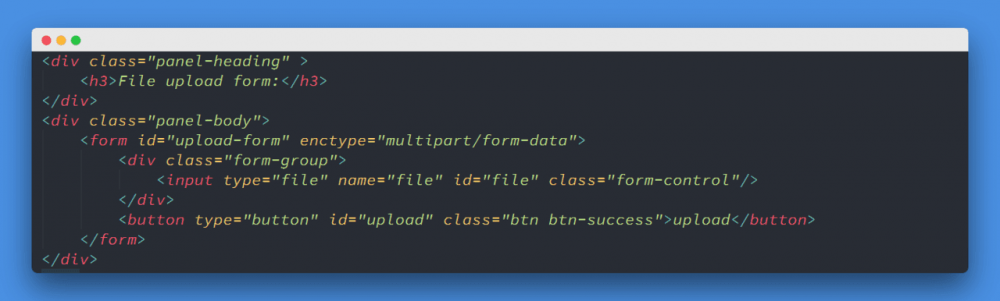
文件下载列表:
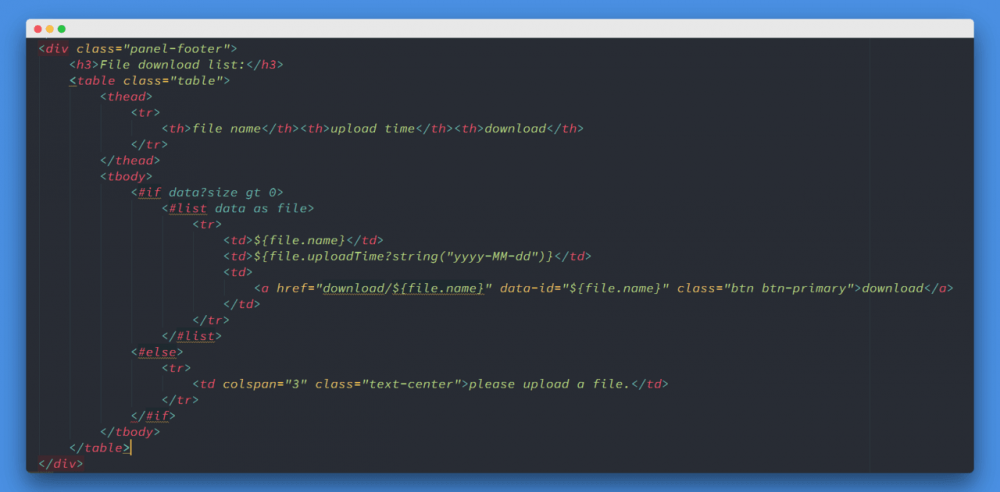
说明:文件上使用的是异步上传方式进行上传,没有使用同步提交form表单的方式进行
文件上传异步操作代码如下:
$("#upload").on("click",function () {
var fileObj = document.getElementById("file").files[0];
var form = new FormData();
form.append("file",fileObj);
var xhr = new XMLHttpRequest();
xhr.open("post","http://localhost:8080/upload",true);
xhr.onload = function(event){
alert(event.currentTarget.responseText);
window.location.href = window.location.href;
};
xhr.send(form);
});
复制代码
4. 打包运行
使用Maven命令对应用程序进行打包,下面是maven打包的命令:
mvn clean install 复制代码
在控制台窗口中运行上述命令,等待maven打包。若控制台中显示**“BUILD SUCCESS”**信息,你可以在当前工程目录下的target文件夹中找到相应的JAR文件。
现在,你可以使用下面的命令来运行JAR文件:
java -jar YOUR_JARFILE_NAME 复制代码
JAR文件成功启动后,你可以在控制台窗口中看到如下的信息:
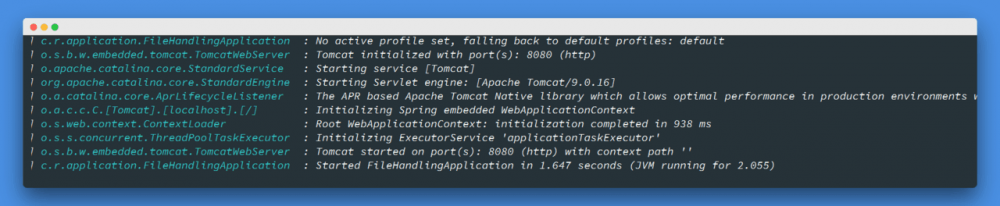
5. 测试
打开浏览器并在地址栏输入: http://localhost:8080/files 。下面是成功请求后的浏览器截图:
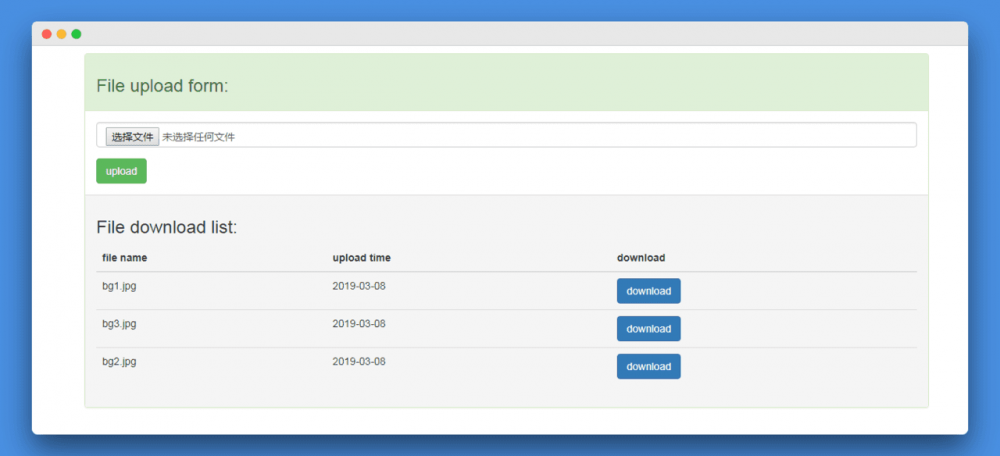
接下来,点击其中任意一个 download 按钮,测试文件下载功能是否正常:

最后,我们测试一下文件上传功能是否正常。在进行测试之前,我们先看一下文件上传目录中存储的文件信息:
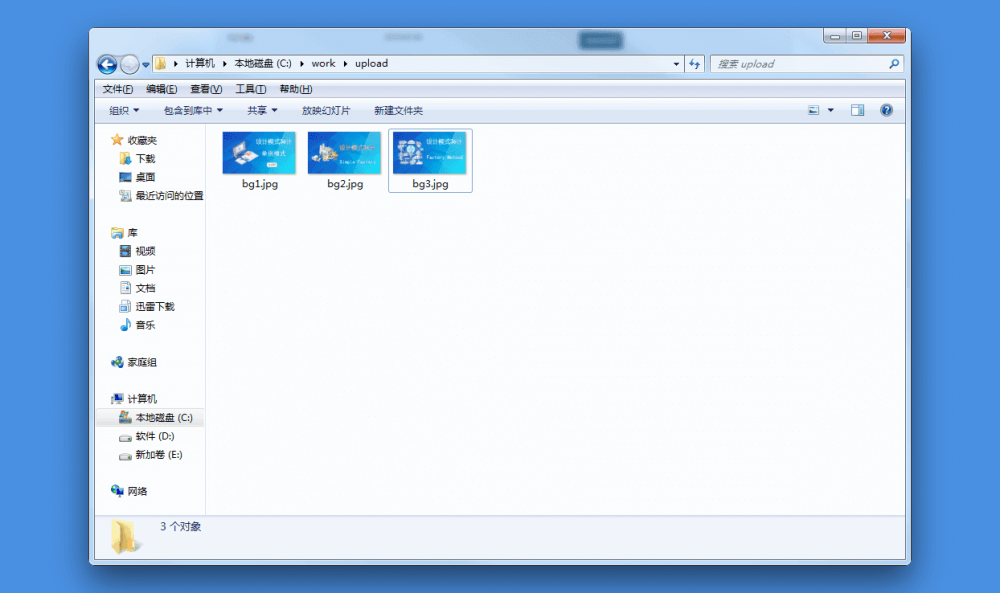
接下来,我们选择一份需要上传的文件,然后点击 upload 按钮上传文件:
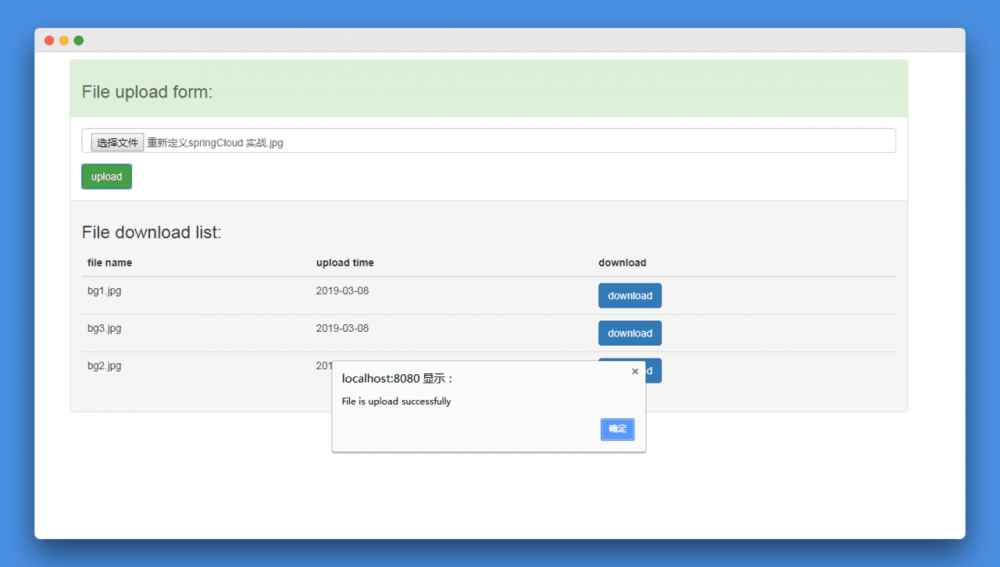
此时,文件以及上传成功,我们再次观察文件上传目录中的文件信息,以验证文件是否成功写入磁盘:

- 本文标签: web https 数据 value entity plugin 索引 apache struct UI XML src ORM HashMap java ip 配置 Document build bean 模型 spring pom map parse schema Freemarker Spring Boot 目录 maven cat HTML 同步 下载 id classpath description App dependencies 数据模型 Collection 测试 tar CTO 参数 http IO 2019 root 代码 文件上传 core cache stream
- 版权声明: 本文为互联网转载文章,出处已在文章中说明(部分除外)。如果侵权,请联系本站长删除,谢谢。
- 本文海报: 生成海报一 生成海报二











![[HBLOG]公众号](http://www.liuhaihua.cn/img/qrcode_gzh.jpg)

